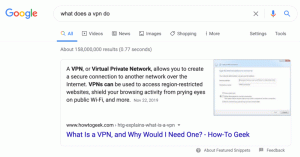Aktivera flytande sökning med rundade hörn i Windows 10
Hur man aktiverar flytande sökning med rundade hörn i Windows 10
Microsoft arbetar på en ny flytande sökruta som kommer med rundade hörn och dyker upp i mitten av skärmen. Med en enkel registerjustering kan denna nya funktion aktiveras i stabila versioner av operativsystemet. Låt oss se hur det kan göras.
Som du kanske minns testar Microsoft en uppdatering till Cortana i Windows 10. I Windows 10-versionen, utvecklare separerat Cortana och sök i aktivitetsfältet genom att ge dem individuella knappar och utslag i aktivitetsfältet. Om du öppnar den individuella sökrutan hittar du en ny "Toppappar"-sektion som innehåller appar som används ofta med en sökruta längst ner.
Det nya flytande sökfältet kommer med ändringar i användargränssnittet, listan över toppappar, senaste aktiviteter och förbättrad prestanda. Så här ser det ut.
Detta nya dolda sökfält påminner om Apples macOS Spotlight-sökruta. Det är ett flytande sökfält som visar sökresultat i ett separat fönster i mitten av ditt skrivbord. När den är aktiverad kan den öppnas med standardtangentbordssekvensen Vinna + S.
Microsoft har börjat arbeta med denna nya funktion 2017 med Windows 10 "Redstone 4" version 1803.
Låt oss se hur du aktiverar den nya sökupplevelsen.
För att aktivera Windows 10 Immersive Floating Search med rundade hörn,
- Ladda ner följande ZIP-arkiv: Ladda ner ZIP-arkiv.
- Extrahera dess innehåll till valfri mapp. Du kan placera filerna direkt på skrivbordet.
- Avblockera filerna.
- Dubbelklicka på Aktivera flytande sökning Windows 10.reg fil för att slå samman den.
- För att ta bort posten från snabbmenyn, använd den medföljande filen Inaktivera flytande sökning Windows 10.reg.
Du är färdig!
Hur fungerar det
För att aktivera den nya sökupplevelsen ändrar filerna ovan ett par registervärden.
Steg 1. Öppna Registerredigerare och gå till nyckeln
HKEY_CURRENT_USER\Software\Microsoft\Windows\CurrentVersion\Search\
Se hur du går till en registernyckel med ett klick.
Steg 2. Här måste du skapa ett nytt 32-bitars DWORD-värde med namnet ImmersiveSearch. Även om du är det kör 64-bitars Windows du måste fortfarande skapa ett 32-bitars DWORD-värde. Ställ in den på 1.
Steg 3. Gå till nyckeln
HKEY_CURRENT_USER\Software\Microsoft\Windows\CurrentVersion\Search\Flighting\
Steg 4. Här skapar du en ny undernyckel "Åsidosätta"för att få vägen
HKEY_CURRENT_USER\Software\Microsoft\Windows\CurrentVersion\Search\Flighting\Override
Steg 5. Under Åsidosättaskapa dessa två 32-bitars DWORD-värden
- ImmersiveSearchFull = 1.
- CenterScreenRounded CornerRadius = 9.
Steg 6. För att ändringarna som görs av registerjusteringen ska träda i kraft måste du göra det logga ut och logga in på ditt användarkonto. Alternativt kan du starta om Explorer-skalet.
Det är allt!
Källa: Windows Senaste